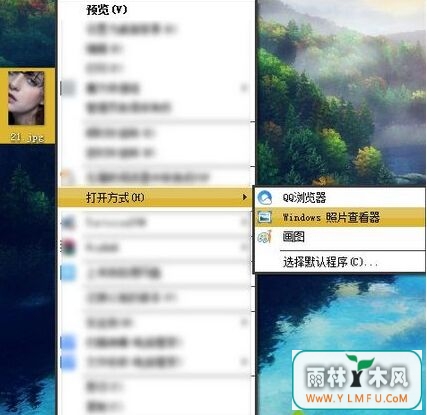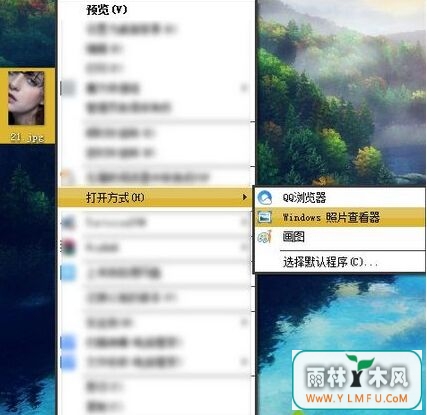怎么解决win7系统右键菜单找不到Windows照片查看器选项的问题
作者:佚名 来源:雨林木风 2018-07-23 17:08:25
Windows图片查看器是系统内置的图片查看工具,可能因为未知原因或人为失误导致桌面右键的Windows图片查看器弄丢了,该怎么找回图片查看器呢?下面小编分享win7系统右键菜单找不到Windows照片查看器选项的解决方法:
1、首先,在win7系统桌面上新建文本文档,然后复制以下註册表代码到文档中;
Windows Registry Editor Version 5.00 ; Change Extension's File Type [HKEY_CURRENT_USER\Software\Classes\.jpg] @="PhotoViewer.FileAssoc.Tiff" ; Change Extension's File Type [HKEY_CURRENT_USER\Software\Classes\.jpeg] @="PhotoViewer.FileAssoc.Tiff" ; Change Extension's File Type [HKEY_CURRENT_USER\Software\Classes\.gif] @="PhotoViewer.FileAssoc.Tiff" ; Change Extension's File Type [HKEY_CURRENT_USER\Software\Classes\.png] @="PhotoViewer.FileAssoc.Tiff" ; Change Extension's File Type [HKEY_CURRENT_USER\Software\Classes\.bmp] @="PhotoViewer.FileAssoc.Tiff" ; Change Extension's File Type [HKEY_CURRENT_USER\Software\Classes\.tiff] @="PhotoViewer.FileAssoc.Tiff" ; Change Extension's File Type [HKEY_CURRENT_USER\Software\Classes\.ico] @="PhotoViewer.FileAssoc.Tiff"
2、要把全部内容复制到TXT文本文档中,将此文档保存,修改其名称为Windows照片查看器.REG 点击确认修改文件扩展名。
3、双击此图标,打开注册表,点击确认编辑注册表。之后选择打开方式,你就可以看到那个Windows图片查看器了。